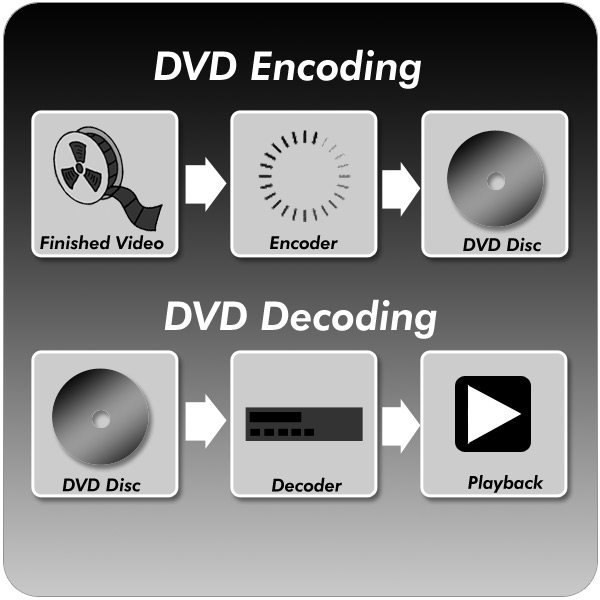Ensi silmäyksellä se saattaa tuntua siltäkeskimääräinen tietokoneen käyttäjä ei tarvitse koodata videota. Toimistosovellukset, pelit ja elokuvat toimivat, selain avaa sivuja Internetissä.

No, videotiedon koodaus onNiiden henkilöiden etuoikeus, joiden ammatti liittyy elokuvien asentamiseen ja samanlaisten datavirtojen käsittelyyn. Joillekin se on ilmoitus, mutta tämä mielipide on virheellinen. Kaikki siksi, että videokoodausta haetaan joskus. Syyt voivat olla hyvin erilaiset: tarvetta vähentää tiedoston käyttämää tiedostoa, ennen kuin se muuntaa laitteiston DVD-soittimen "ymmärrettäväksi" muotoiseksi. Koska tietokoneen universaalius on saavutettu sen vastaavien sovellusten ansiosta, niiden täytyy välttämättä olla mukana videokoodauksen ohjelmassa.
Tällaisia ratkaisuja on paljon: monimutkaisimmista ammattikokonaisuuksista, joiden avulla voit korjata pienimpien koodekkien työn yksityiskohtia suhteellisen yksinkertaisiin ohjelmiin, jotka käyttävät banal Drag & Drop -ohjelmaa. Ehdotamme kiinnittävän huomiota melko hyvään ratkaisuun - VirtualDub (tai sen modifikaatio - Mod). Tällä sovelluksella videokoodaus muuttuu ymmärrettäväksi ja helppokäyttöiseksi.

Oletetaan siis, että käyttäjä onTehtävä on vähentää videotiedoston määrää ja säilyttää alkuperäisen laadun mahdollisimman paljon. Kun olet käynnistänyt ohjelman, avaa alkuperäinen tiedosto. Voit tehdä tämän käyttämällä vastaavan valikkokohdan komentoa otsikossa. Jos suorittimen suorituskyky ei riitä, sinun on odotettava vähän, kun sisäiset indeksit skannataan.
On mahdollista nopeuttaa ohjelmaa hiemansäätää asetuksia. Esimerkiksi on hyödyllistä aktivoida Drop Frame -mekanismit, synkronoida ääni- ja videovirtoja (synkronoi ääni), sallia laitteiston peittokäsittely (Allow overlays). Lisäksi kannattaa yrittää käyttää 3D-kiihdytyksen uutta toimintoa, joka sijaitsee polulla "Option - Preferences - 3D accel".

Kun olet avannut tiedoston ja määrittänyt suorituksen,sinun on valittava koodekki, jota käytetään koodaamaan videota. Jos sinun ei tarvitse käyttää ohjelman lisäominaisuuksia, voit valita nopean (nopea) tai normaalin (Normaali) tilan. Joten, jos käyttäjä ei sano mitään "värisyvyydestä", niin on täysin hyväksyttävää käyttää "Fast". Seuraavaksi voit jatkaa työskentelyä Videovalikossa valitsemalla täysi käsittelytoiminto. Sen jälkeen pakkauksen valinta on estetty (yhdistelmä Ctrl + P). Vasemmassa ikkunassa luetellaan käyttöjärjestelmään asennetut käytettävissä olevat koodekit. Ennen kuin työskentelet ohjelman kanssa, on suositeltavaa asentaa koodekki, esimerkiksi tunnettu K-Lite. Valitse haluttu (yksi suosituista - DivX), valitse bittinopeus kokoonpanossa. Mitä korkeampi tämä luku on, sitä vähemmän laadun menetys, mutta sitä suurempi on tulostustiedosto. Mielipiteitä siitä, kuinka paljon on tarpeeksi jaettua. Ehkä alle 800 ei tule asettaa. Täällä voit myös käyttää kaksisuuntaista koodausta. Se parantaa videon laatua, mutta prosessin suorittaminen kestää kauemmin. Kun teet muutokset, sinun on napsautettava "OK" ja "Tiedosto" -valikossa määritä tallentaminen AVI: ksi.</ p>